Chắc chắn, bạn có thể tạo một album trong iPhoto và lướt qua các bức ảnh, cho thấy những người ngồi cạnh bạn trước máy Mac của bạn những điểm nổi bật từ kỳ nghỉ của bạn hoặc những tiếng cười mới nhất của các cháu. Một dịp đặc biệt - đám cưới, kỷ niệm, tốt nghiệp, sinh nhật quan trọng - tuy nhiên, có thể cần điều trị thêm. Để thêm nhạc, chuyển tiếp hấp dẫn và các hiệu ứng Ken Burns phóng to và thu phóng vào bản trình bày ảnh của bạn, hãy thử tính năng trình chiếu của iPhoto. Tạo trình chiếu nhanh chóng và dễ dàng trong iPhoto '11. Tôi sẽ chỉ cho bạn làm thế nào sau khi nhảy.
Để tạo trình chiếu, hãy tô sáng một nhóm ảnh (sử dụng phím Shift nếu chúng theo thứ tự liên tiếp hoặc phím Lệnh nếu không) và nhấp vào nút Tạo trên thanh công cụ ở góc dưới bên phải của iPhoto và chọn Trình chiếu. Các bức ảnh sẽ được đưa vào trình chiếu, hoàn thành với một trang tiêu đề. Bạn có thể nhập một tiêu đề và bạn cũng có thể đặt tên trình chiếu trong danh sách nguồn của iPhoto trong cột bên trái.
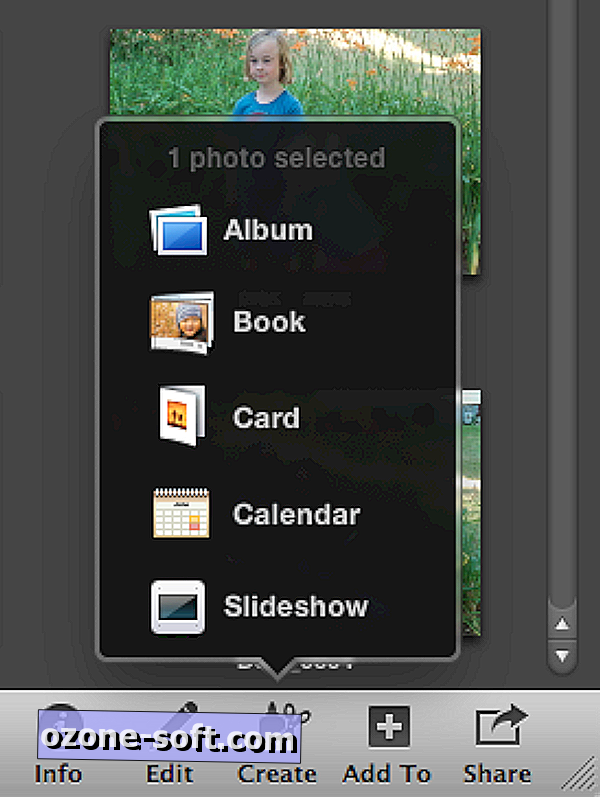
Để thêm nhiều ảnh vào trình chiếu, hãy tô sáng các ảnh bạn muốn đưa vào, nhấp vào nút Thêm vào thanh công cụ, chọn Trình chiếu và từ đó bạn sẽ có thể thêm ảnh hoặc ảnh vào bất kỳ trình chiếu nào bạn Đã tạo. Để xóa ảnh khỏi trình chiếu, hãy mở trình chiếu và tô sáng ảnh từ dải hình thu nhỏ ở đầu trang và nhấn phím Xoá. Từ dải hình thu nhỏ đó, bạn cũng có thể kéo ảnh xung quanh để thay đổi thứ tự.
iPhoto cung cấp 12 chủ đề cho trình chiếu của bạn, bạn có thể truy cập từ nút Chủ đề trên thanh công cụ. Bên trái là nút Văn bản cho phép bạn thêm chú thích vào trang chiếu và bên phải là nút Âm nhạc cho phép bạn thêm bài hát hoặc bài hát vào trình chiếu. iPhoto cung cấp 14 lựa chọn hoặc bạn có thể chọn một bài hát từ iTunes hoặc GarageBand. Trước khi bạn chọn một bài hát, hãy chắc chắn rằng bạn đã kiểm tra hộp Phát nhạc trong khi trình chiếu. Để phát nhiều bài hát, hãy chọn hộp Danh sách phát tùy chỉnh cho Trình chiếu và kéo các bài hát vào khu vực bên dưới nó.
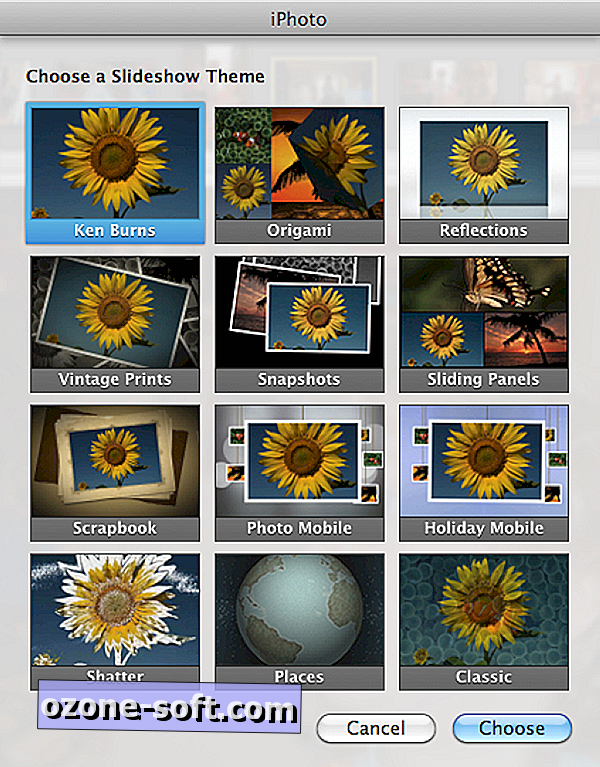
Sử dụng nút Cài đặt, bạn có thể chọn sử dụng tiêu đề ảnh, mô tả, Địa điểm hoặc ngày làm chú thích. Các cài đặt khác cho phép bạn thêm một chuyển đổi cho toàn bộ trình chiếu hoặc chỉ vào các ảnh cụ thể. Bạn có thể đặt thời lượng cho tất cả các slide hoặc các slide cụ thể sẽ tồn tại trên màn hình.
Hai trong số 12 chủ đề - Cổ điển và Ken Burns - cho phép bạn thêm hiệu ứng Ken Burns. Hiệu ứng xoay và phóng to được áp dụng cho tất cả các slide, nhưng bạn có thể tắt nó cho các slide cụ thể. Để làm như vậy, hãy đi tới Cài đặt, nhấp vào tab Slide này và xóa kiểm tra bên cạnh Ken Burns ở phía dưới. Bạn cũng có thể kiểm soát hiệu ứng Ken Burns sẽ xoay và thu phóng trên một hình ảnh. Đảm bảo hộp Ken Burns được chọn và thanh trượt nhỏ bên cạnh nó nằm ở phía Bắt đầu. Sử dụng thanh trượt thu phóng ở cuối iPhoto, bạn có thể chọn nơi bắt đầu thu phóng. Và sau đó bạn có thể kéo ảnh để đóng khung cho điểm bắt đầu của nó. Sau đó di chuyển thanh trượt nhỏ đến Kết thúc và điều chỉnh thu phóng và kéo ảnh đến nơi bạn muốn kết thúc. Đây là một công cụ hiệu quả để phóng to và quét qua ảnh nhóm; ví dụ, thay vì phóng to và kết thúc trên vai ai đó, bạn có thể phóng to và xoay ngang khuôn mặt tươi cười của mình.
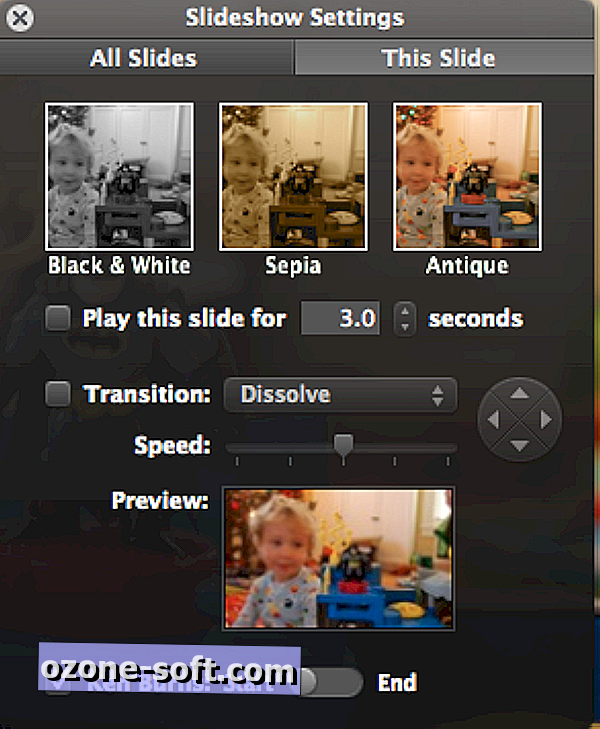
Nhấn nút Xem trước ở cuối iPhoto để xem trang trình bày hiện tại bạn đang làm việc như thế nào (cộng với các trang theo dõi nó). Và để xem trình chiếu hoàn thành của bạn từ đầu đến cuối, nhấn nút Play.












Để LạI Bình LuậN CủA BạN